28 сентября 2015
Как разблокировать Android смартфон, защищенный PIN-кодом или графическим ключом
Константин Иванов
Если по какой-то причине вы лишились доступа к своему смартфону, забыв PIN или графический ключ, то выбор, который перед вами стоит, вряд ли можно назвать приятным. Избавиться от устройства или сбросить его и лишиться всех своих данных, чтобы получить доступ вновь.
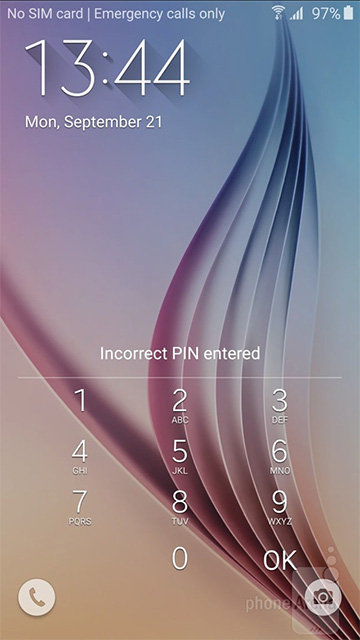
Однако как это сделать? Ведь вы не можете получить доступ к меню настроек, да и вообще ничего не можете, потому что аппарат не пускает вас дальше экрана блокировки. К счастью, можно это обойти, правда, вам придется пройти процесс восстановления телефона – это ограниченный режим загрузки, который независим от вашей ОС Android для большинства целей и задач. Обычно он используется, чтобы устанавливать системные обновления и стирать данные, если речь идет о встроенной версии, доступной на вашем устройстве из коробки. Вы можете установить стороннее, кастомное приложение для восстановления с лучшей функциональностью. Однако установка такого приложения – не совсем то, что мы привыкли делать, просто скачивая что-то из Play Store. К счастью, без этого можно обойтись, восстанавливая доступ к своему устройству. Достаточно будет восстановления, уже доступного для аппарата. Посмотрим, как это можно сделать.
Обратите внимание: у ряда смартфонов восстановление обладает встроенной защитой, поэтому данный метод будет для них неприменим.
Лицом к лицу с проблемой
Вот, с чем вы сталкиваетесь: от вас хотят PIN-кода, но вы его забыли (как мы предполагаем).
Первый шаг
Первое, что вам надо сделать, это выключить телефон. Когда он полностью выключен, вы запускаете режим восстановления, зажав комбинацию физических клавиш – включения и увеличения громкости.
В случае с Samsung Galaxy S6 нужно зажать кнопки включения, увеличения громкости и Домой. Если для вашего аппарата обычная комбинация не срабатывает, погуглите – на этот счет инструкции в сети имеются практически для любого устройства.
Попав в меню восстановления, используйте кнопки увеличения и уменьшения громкости для навигации и выберите wipe data/factory reset (подсвечено на картинке). Подтвердите выбор кнопкой включения.
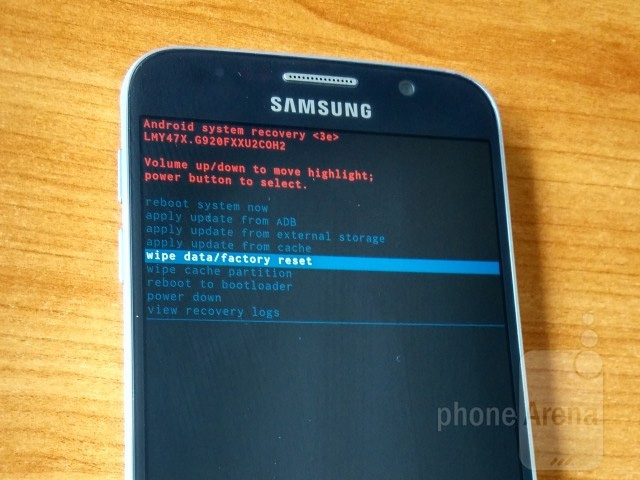
Шаг второй
Теперь вам нужно подтвердить, что вы действительно хотите стереть всю вашу информацию (фото и приложения тоже сюда относятся). Выбираете Yes и подтверждаете кнопкой включения.

Шаг третий
Восстановление запустит процесс, и в зависимости от скорости вашего устройства и объема данных он займет от нескольких секунд до минуты. В итоге вы получите обычное сообщение об успешном выполнении: Data wipe complete.
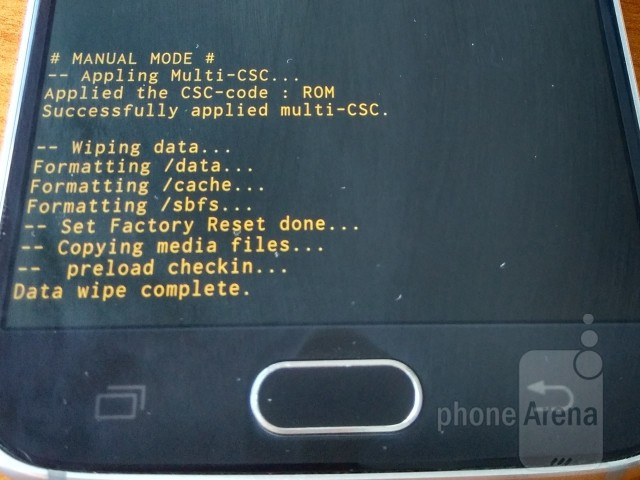
Шаг четвертый
Теперь вам нужно выбрать reboot system now, чтобы снова вернуться в Android. Не пугайтесь, что загрузка занимает больше времени, чем обычно, после удаления данных это нормально. Когда аппарат загрузится, вам придется начать жизнь с ним с чистого листа и стартовых настроек.
Вот и все. Вы восстановили доступ к своему аппарату. Только не используйте ваши новые знания для злых дел!
Как и должно быть
Как мы и обещали, Galaxy S6 снова вам рад и готов к работе.




Лучше сразу после покупки смартфона прошить CWM Recovery и потом жизнь обретает смысл 😀
Даже у Xiaomi на новых прошивках не все гладко с совместимостью с CWM. А ведь есть еще Meizu и прочие производители, блокирующие загрузчик. Так что не всегда CWM — хорошая идея. Да и непонятно, почему именно CWM? Я на Moto X ставил TWRP. Тоже неплохо получилось.
Просто почитал на 4pda, так-то они ноздря в ноздрю, но нет-нет да и проскакивает от автора свежей прошивки «лучше шить через CWM, потому что через TWRP не получилось». В принципе на моем конкретном смарте любительскую прошивку 4.3 ( и только ее одну, с другими проблем нет) взамен родной 4.1 с помощью TWRP не поставить.
На xda читал, что разработка CWM прекращена, поэтому все мигрируют на TWRP и Cyanogen
Жаль, привык уже 🙁
Это радикальные методы. Если установлен Android Device Manager, можно через него. На Samsung можно попробовать через Find My Mobile.
В конце концов, обычный ввод данных Gmail работает, и это описано на AMR (в разных смартфонах количество неправильных попыток отличается, у Samsung Galaxy S6 — больше 20)
https://android.mobile-review.com/articles/28409/
Во всех трех случаях данные никуда не денутся.
Описанный способ настолько топорен, что даже комментировать неохота 🙂
А ведь есть еще ADB-интерфейс.
Для тех у кого склероз — блокнот лучший друг! Записал и не паришься. ????
Это сейчас что было? Инструкция для чотких пацанов «Что делать с отжатым телефончиком»?